Hier is Marble de eerste keer dat u het start, ofwel met → → in het hoofdmenu of met Alt+F2 en het invoeren van marble in het invoerveld.
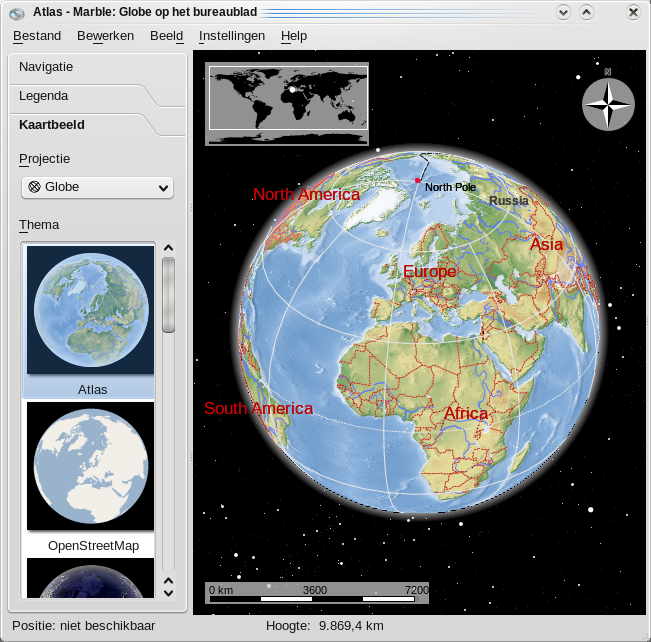
Rechts ziet u een topografische kaart van onze mooie thuisplaneet. Voor een betere oriëntatie ziet u in de kaart zowel een schaalbalk in de linkerbenedenhoek als een kompasroos rechtsboven. Om te navigeren en het beeld aan te passen kunt u het informatievak Navigatie, rechts, gebruiken: Druk op de pijlen om de globe te roteren. De pijlen Omhoog en Omlaag laten de aardas naar voren en naar achteren kantelen. De pijlen Links en Rechts laten de aarde draaien om de fysieke as.
U kunt hetzelfde bereiken door ergens op de globe met de te klikken en de muis te bewegen terwijl u de ingedrukt houdt. Met deze slepen-en neerzetten soort van navigatie kunt u de kijkhoek veel eenvoudiger en nauwkeuriger aanpassen. Ook met de pijltoetsen op uw toetsenbord kunt u snel richtingen aanpassen.
Zoom in of uit door de verticale schuifknop op en neer te bewegen. Als uw muis een muiswiel heeft kunt u dat gebruiken - of druk gewoon de of samen in terwijl u de muis op en neer beweegt. Het zoomniveau kan in stappen worden aangepast met de knoppen Inzoomen en Uitzoomen boven en onder de schuifknop voor zoomen (of met de + en - toetsen op uw toetsenbord).
Afhankelijk van de (intrinsieke) resolutie van de kaart ziet u bij inzoomen steeds meer detail. Kleinere steden zullen zichtbaar worden, en als u de topografische kaart gebruikt zult u misschien merken dat kustlijnen eigenlijk vectorafbeeldingen zijn.
Mocht u verdwalen, dan kunt u altijd nog de kijkhoek en het zoomniveau opnieuw instellen op het startpunt: klik op de knop , (of de knop Home op het toetsenbord.. U kunt de thuispositie (kaartmidden) instellen in het menu met → .
Door met de te klikken op de statusbalk, krijgt u een menu waarin u de inhoud van de statusbalk kunt aanpassen: de geografische coördinaten van de locatie, de (denkbeeldige) hoogte (van het gezichtspunt), het huidige tegel zoomniveau en de voortgangsindicator bij het ophalen van kaartgegevens.